Cómo Formatear Un PS4. Métodos Y Beneficios
Ya sea que necesites reparar el software de tu equipo o simplemente ahorrar algo de espacio, aprender cómo formatear PS4 te beneficiará de gran manera, ya que si posees un dispositivo durante mucho tiempo, debes restablecerlo de fábrica de vez en cuando para mejorar su funcionamiento.
Además, los archivos inútiles se acumulan, los cachés se llenan de datos basura y los programas que nunca usas comienzan a consumir un espacio valioso. Especialmente en estas consolas de videojuegos porque los juegos son más grandes que nunca y el espacio en el disco duro es escaso.
Entonces, para saber cómo formatear PS4, ya sea para repararla o simplemente para ahorrar espacio, sigue leyendo y aplica los pasos que te enseñaremos a continuación:
Métodos para formatear un PS4
Como se dijo anteriormente puedes tener diferentes motivos para aprender “Cómo formatear PS4”. Bueno, para lograrlo existen diferentes métodos o formas y nosotros te las mostraremos detalladamente, así tu elegirás la que más te beneficie.
Método 1: Formateo Rápido o Completo desde la consola
Aquí aprenderás cómo formatear un PS4 directamente desde tu consola, que significa cada uno de ellos y como funcionan:
Paso 1. Desactiva el sistema.
Si solo posees una PS4, probablemente se le considere tu dispositivo "Principal". Esto significa que puedes poner en cola de forma remota juegos y aplicaciones descargadas, usar Remote Play y compartir el contenido comprado con cualquier otra persona que use tu consola.
Es una función útil, pero si no la desactivas antes de restablecer los valores de fábrica, es un poco complicado reactivarla. Para esto ve a Configuración, luego a Administración de cuentas. Selecciona Activar como tu PS4 principal y después Desactivar. Es un paso simple, pero te evitará muchos dolores de cabeza en el futuro.
Paso 2. Realiza una copia de seguridad de tus datos guardados (0 opcional, pero muy recomendable)
Si eres un suscriptor de PlayStation Plus, es posible que ya hayas configurado tus datos guardados para que se carguen automáticamente en los servidores en la nube de Sony. Si no es así, deberías tomarte unos minutos y hacer una copia de seguridad. De lo contrario, volverás a empezar cada juego desde cero.
La versión corta para realizar dicha copia de seguridad es: ve a Datos guardados de la aplicación en el menú Configuración y sigue las instrucciones en pantalla para copiar tus archivos guardados en la nube, en una memoria USB o un disco duro externo.
Paso 3. Busca el menú de inicialización.
Regresa al menú principal de Configuración, luego haz clic en Inicialización. (Sí, es sorprendente que la opción de formateo no esté en Sistema o Copia de seguridad y restauración).
Paso 4. Inicializa tu PS4.
Haz clic en Inicializar y llegarás a un menú final que te ofrece un restablecimiento rápido o completo. "Rápido" en realidad no reinicia tu PS4, solo cierra la sesión de todo, borra los usuarios y guarda los datos. "Completo" es lo que borrará el sistema, desde las entrañas hacia arriba.
En nuestra opinión, el método “Rápido” no es realmente una opción que valga la pena, especialmente si tienes problemas de software. Y aunque el “Completo” afirma que se toma unas horas en el proceso, es el mejor de ellos.
De cualquier manera, elige tu estilo de reinicio y confirma tu opción. Luego, prepárate para volver a descargar todos tus títulos, aplicaciones favoritas y restaurar tus datos guardados. (Nuevamente dirígete a: Configuración, Datos guardados de la aplicación y sigue las indicaciones.
Estos métodos descritos anteriormente son la forma más sencilla de formatear tu PS4 a su estado orinal, pero no es necesariamente el mejor, especialmente si tiene dificultades de software. Si tu PS4 no está cooperando, no te moleste con los menús normales; en su lugar, aprende cómo formatear PS4 desde el modo seguro.
Método 2: Formateo desde la consola en modo seguro
De nuestro artículo “Cómo formatear PS4” este es el mejor método que puedes utilizar para formatear tu consola de videojuego, sin necesidad de extraer el disco duro. Entonces, si quieres probarlo sigue los pasos que te mostremos enseguida:
Paso 1. Obtén el software del sistema PS4.
Para darle un nuevo comienzo a tu consola, necesitarás instalar el software del sistema desde cero. Eso significa que requerirás un Pendrive con formato FAT32 o exFAT y aproximadamente 2 GB de espacio libre. Luego, descarga el software más reciente del espacio virtual de PlayStation.
(Asegúrate de hacer clic donde dice "¿Deseas realizar una instalación nueva del software del sistema completo?" El software de la parte superior de la página es solo una actualización, no un paquete de instalación completo, y no capaz de usarlo.)
En la unidad USB, crea una carpeta llamada PS4, y dentro de esa, crea otra carpeta llamada UPDATE. Copia y pega el software del sistema en la carpeta ACTUALIZAR, luego expulsa la unidad USB. Necesitarás esto en un momento.
Paso 2. Inicia la PS4 en modo seguro.
Apaga tu PS4 por completo, si ya está encendida. Luego, mantén presionado el botón de encendido de la PS4. (No uses el controlador; usa el botón físico real de la consola). Continúa presionándolo después de que suene la primera vez, y sonará una segunda vez unos cinco segundos después.
Entonces, déjalo ir. El sistema ahora te pedirá que conectes un controlador con un cable USB y arranca en Modo seguro.
Paso 3. Selecciona Inicializar PS4
Desplázate hacia abajo hasta la opción 7 y haz clic en ella. El sistema te pedirá que ingreses una memoria USB con el software del sistema, que debes tener a mano. Insértalo y sigue las instrucciones para luego darle tiempo al sistema.
El sistema reinstalará el software desde cero y te dejará con la mejor alternativa a una PS4 recién salida de la caja. Inicia sesión, restaura tus archivos guardados y estará listo y funcionando en poco tiempo.
Método 3: Formatea tu PS4 extrayendo el disco duro de la consola.
Este puede ser uno de los mejores métodos para aprender cómo formatear PS4 y solucionar fallas del software, este se divide en dos formas de trabajar directamente con el disco duro interno de la consola. Ambas formas inevitablemente requieren que retires el disco duro original de la caja de unidades y lo conectes a una computadora.
Estas son las dos formas:
- El primero se hace colocando el disco en un gabinete de disco duro externo USB, luego conéctalo a una computadora a través de su respectiva conexión. Una vez que tu computadora reconozca la unidad e instale automáticamente los archivos del controlador necesarios, puedes formatearla como cualquier disco duro externo.
- La otra formas es si tienes un cable de datos SATA libre / sin usar y otro cable de alimentación gratis, ya que puedes conectar directamente tu disco duro PS4 a la placa base de tu computadora. Pero esto requiere que apagues la computadora mientras realiza esta operación. Posteriormente, el sistema reconocerá la unidad y podrás formatearla como cualquier disco duro interno.
Debes recordar que la mejor opción de formato para restaurar el rendimiento original del disco duro de tu PS4 es el formato COMPLETO. No optes por el formato rápido si el rendimiento es una de tus preocupaciones. Esto se debe a que el formato FULL eliminará los sectores defectuosos que podrían afectar el rendimiento y causar errores.
Para que conozcas cómo formatear PS4 correctamente extrayendo el disco de la consola, sigue estos pasos:
Paso 1. Abre el inicio en tu PC.
Paso 2. Ubica la opción Administración de discos y dale clic al resultado superior para abrir la expectativa.
Paso 3. Haz clic con el botón derecho en el disco duro marcado como "Desconocido" y "No inicializado" y elige Inicializar disco.
Paso 4. Verifica el disco para inicializar.
Paso 5. Escoge el formato de partición:
- Master Boot Record (MBR) para discos duros con un tamaño inferior a 2 TB.
- Tabla de particiones GUID (GPT) para discos duros de más de 2 TB.
Paso 6. Haz clic en Aceptar botón.
Paso 7. Haz clic con el botón derecho en el espacio no asignado y selecciona la opción Nuevo valor simple.
Paso 8. Haz clic sobre “Siguiente botón” .
Paso 9. En la sección "Tamaño de volumen simple en MB", deja el tamaño predeterminado, ya que esto ayudará a formatear todo el disco duro.
Paso 10. Da clic en el botón “Siguiente”.
Paso 11. Utiliza el menú desplegable "Asignar la siguiente letra de unidad" para seleccionar una letra para el nuevo disco duro.
Paso 12. Haz clic en Botón “Siguiente”.
Paso 13. Utiliza el "Sistema de archivos menú desplegable" y selecciona FAT32. No selecciones NTFS, ya que el sistema PS4 no reconoce ese sistema de archivos.
Paso 14. Utiliza el menú desplegable "Tamaño de la unidad de asignación" y selecciona el valor predeterminado.
Paso 15. En la "Etiqueta de valor campo", escribe un nombre descriptivo para la unidad.
Paso 16. Desactiva la opción Realizar un formateo rápido. Este es un paso muy importante aquí. Esto obligará al sistema a formatear COMPLETAMENTE la unidad.
Paso 17. Además, borra la casilla Habilitar compresión de archivos y carpetas. Luego clic en el Siguiente botón y Finalizar.
Después de completar los pasos, el disco duro de PS4 se inicializará, se particionará y se formateará correctamente. También se eliminarán los sectores defectuosos y se restaurará el rendimiento original del disco duro de PS4.
Por qué formatear tu PS4
Al igual que el disco duro de una computadora, comprender cómo formatear PS4 puede ser realmente útil en las siguientes situaciones:
- El rendimiento del disco duro de PS4 se ha degradado y el disco ya no es tan rápido como antes. En esta situación, para restaurar el rendimiento del disco duro a su estado original, debes formatearlo por completo.
- El disco duro de PS4 se bloquea o genera errores. Por lo general, esto sucede debido a la existencia de sectores defectuosos o la corrupción del sistema de archivos del disco duro. Un formato completo puede solucionar totalmente ambos problemas.
- Quieres reutilizar el disco duro original de PS4 para un propósito diferente después de reemplazarlo con un nuevo disco, o deseas venderlo o simplemente deshacerte de él, y quieres que todos los datos almacenados se destruyan / borren por completo.
- Esto se puede hacer mediante el reinicio del sistema PS4, aquí se recomienda un formato completo para reasignar los sectores de la unidad y restaurar el rendimiento a las especificaciones de fábrica.
- Existe un conflicto ambiguo entre juegos y aplicaciones que realmente no puedes detectar. Aunque un proceso de formateo puede solucionarlo correctamente, es mejor que realices un reinicio del sistema para ahorrar tiempo y esfuerzos, ya que ambos producirán el mismo resultado.
En todos los casos, realizar un formateo completo en el disco duro una o dos veces al año puede mantenerlo funcionando en su nivel de rendimiento máximo hasta que quede totalmente fuera de acción.
Conclusión
Comprender cómo formatear PS4 con cualquiera de estos métodos puede salvar la vida de una variedad de usuarios que no pueden permitirse comprar un disco duro nuevo y moderno para su consola de juegos. Al llevarlo a cabo en el disco duro de PS4, se restaurará el rendimiento original y se solucionará cualquier error causado por sectores defectuosos o archivos de sistema corruptos.
En el futuro, es posible que desees considerar actualizar el disco duro interno de tu PS4 con un disco más potente para mejorar tu experiencia de juego y darle más potencia a tu consola de juegos.
También puede interesarte: Cómo Iniciar Sesión en PlayStation Network PS4

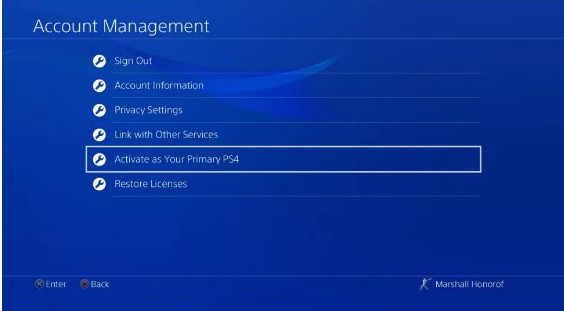
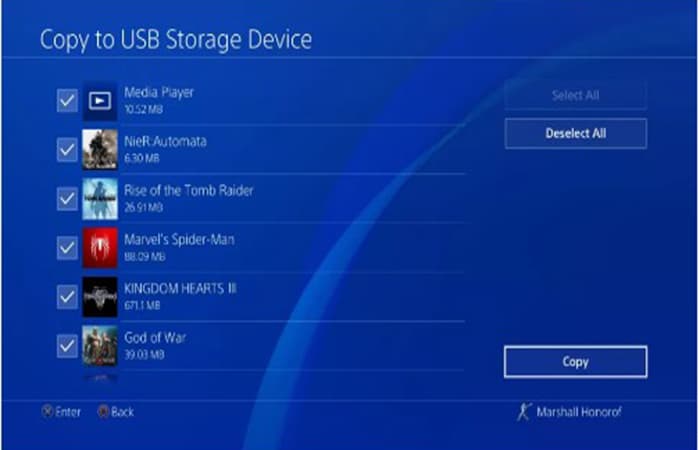
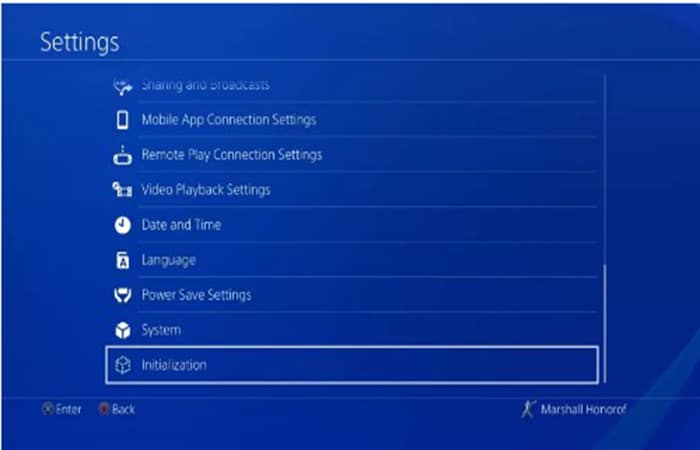
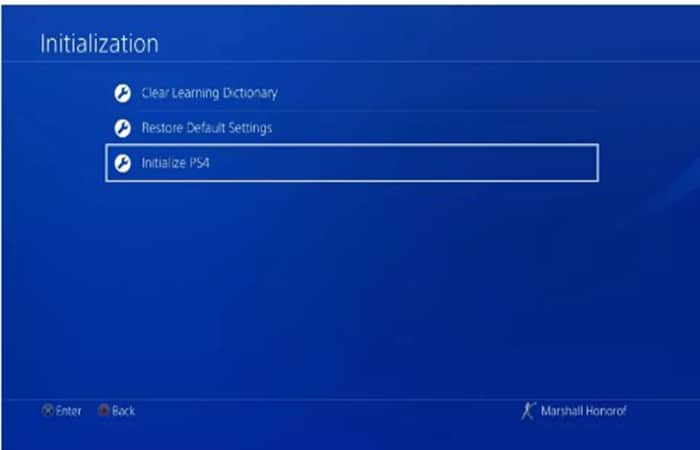
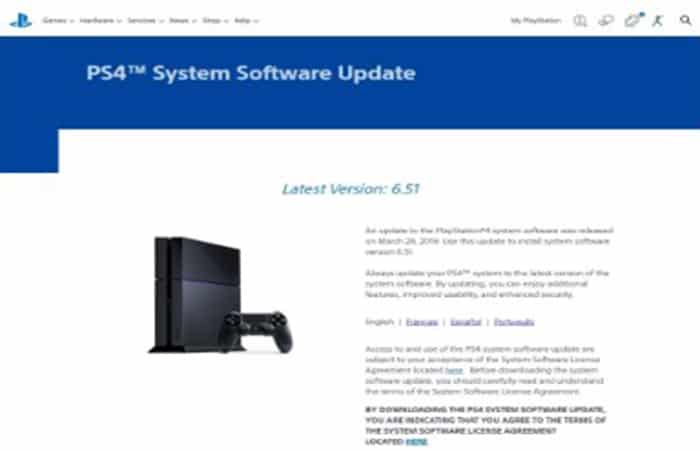
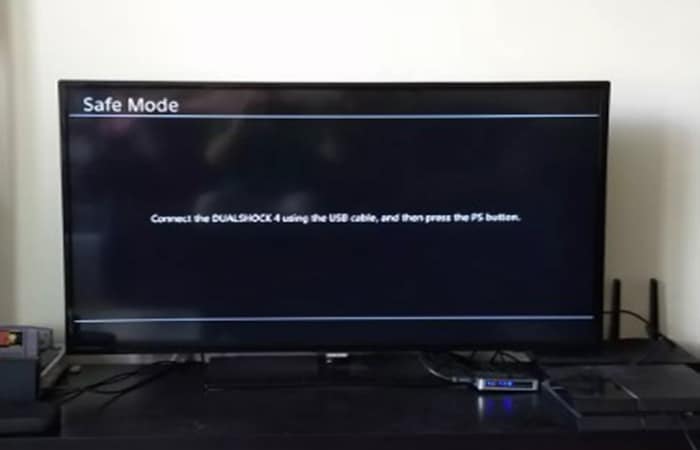
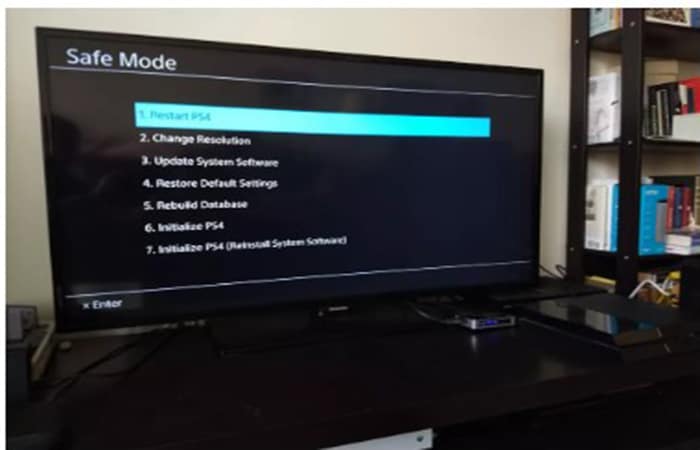
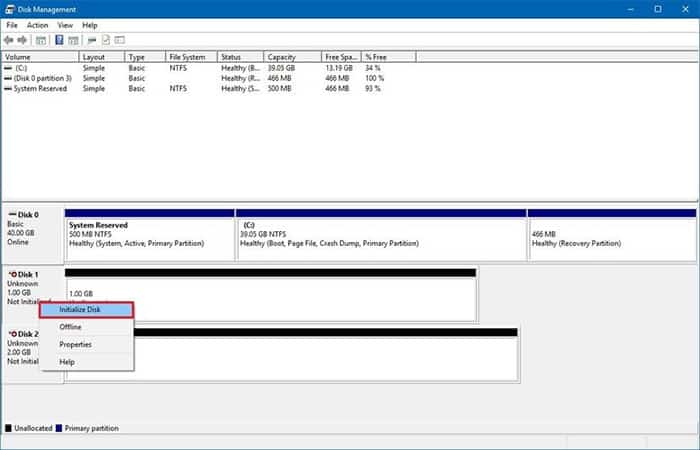
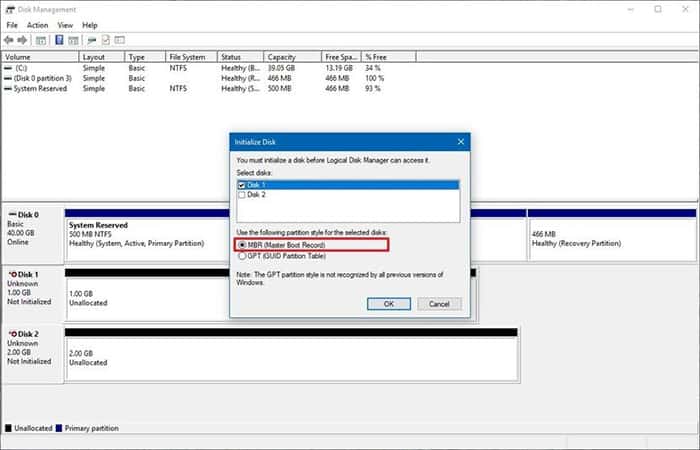
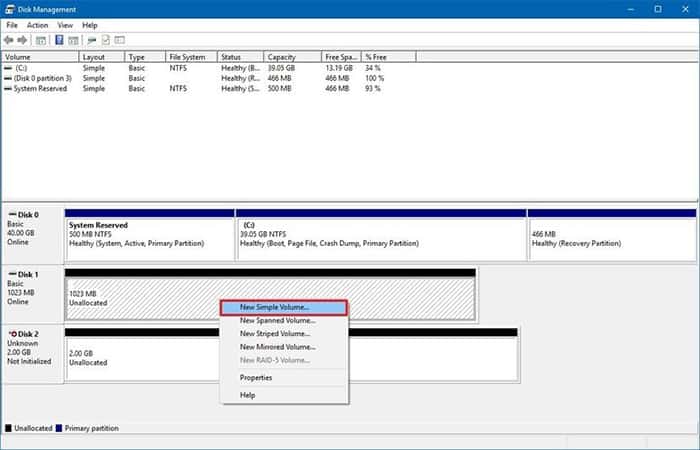
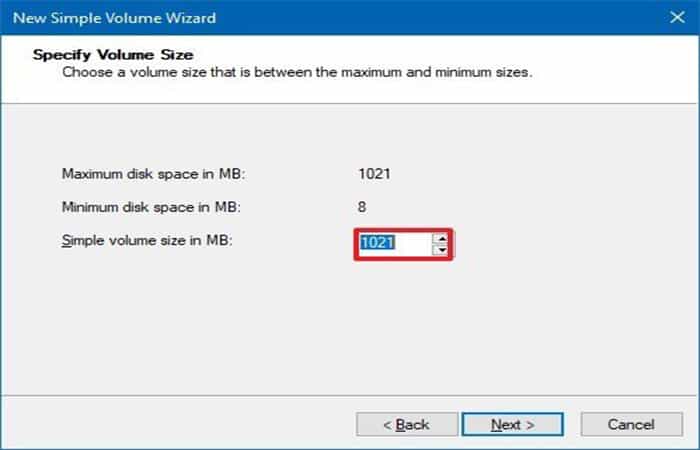
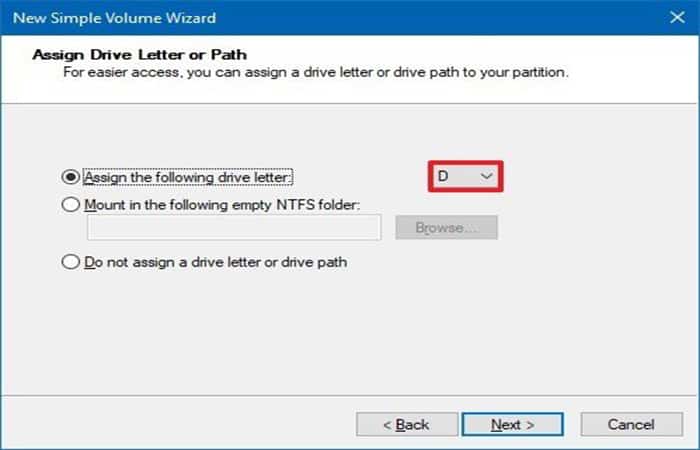
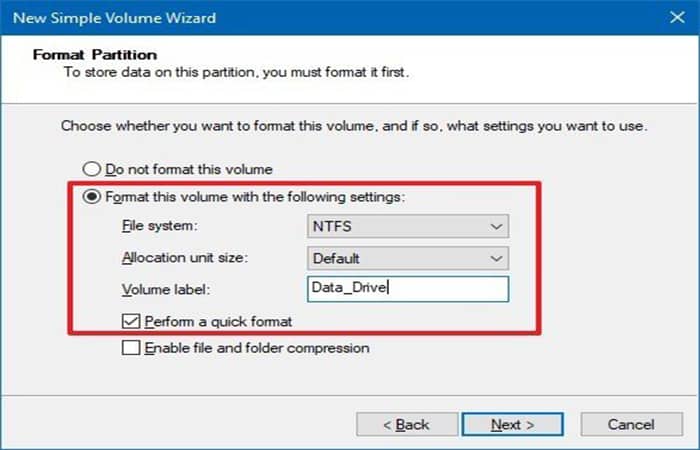
Deja una respuesta